مخطط سريع
- كيفية إنشاء تسميات Avery مخصصة في Microsoft Word
- كيفية طباعة تسميات عناوين Avery في Microsoft Word
- كيفية استخدام قوالب أفيري في مايكروسوفت وورد
- الحد الأدنى
كيفية إنشاء تسميات Avery مخصصة في Microsoft Word
اتبع الإرشادات التالية لإنشاء مخصص أفيري التسمية في مستند Word:
الخطوة 1: افتح ال وثيقة كلمة ، وقم بإنشاء مستند فارغ. في الجزء العلوي من المستند، سترى صفًا من علامات التبويب، انقر فوق المراسلات فاتورة غير مدفوعة:
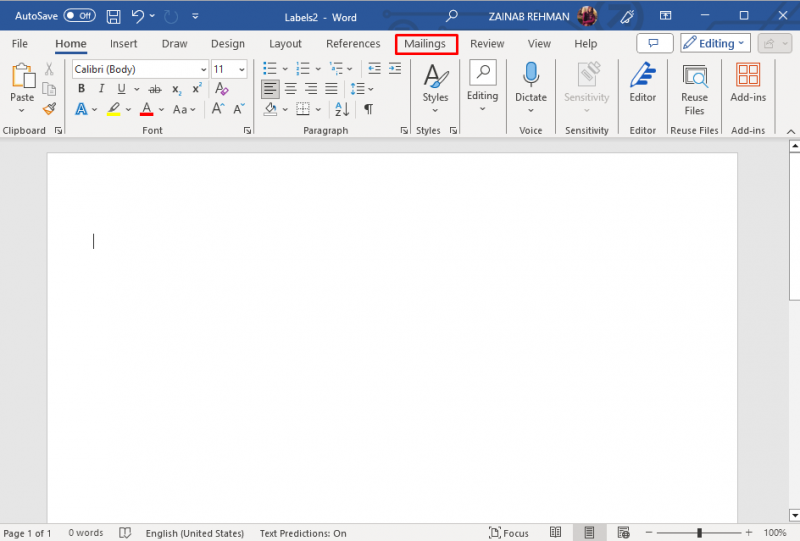
الخطوة 2: التالي، انقر على تسميات :
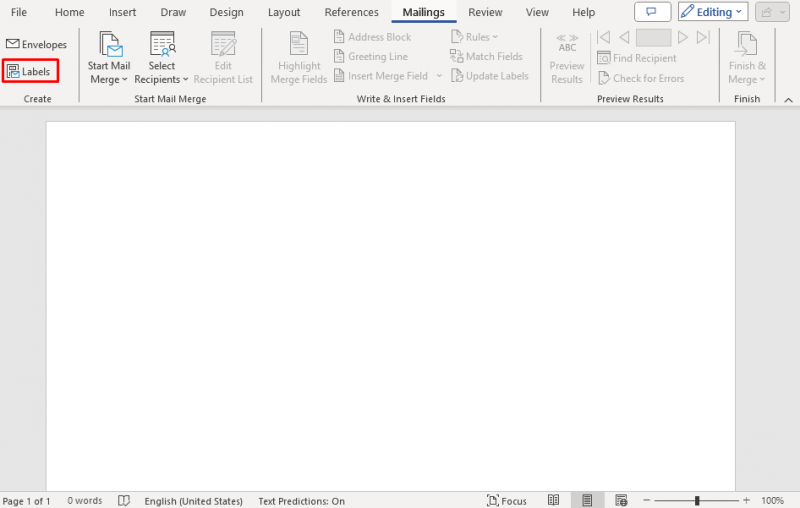
الخطوه 3: سيتم فتح نافذة جديدة ل المغلفات والملصقات ، اضغط على تسميات علامات التبويب واختر خيارات زر:
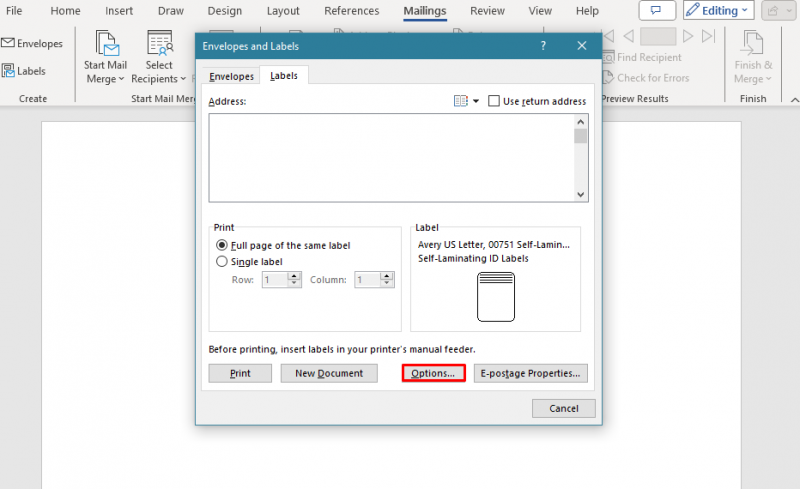
الخطوة 4: عند النقر على زر الخيارات، سيتم فتح نافذة أخرى ل خيارات التسمية . تعيين معلومات الطابعة مثل طابعات الصفحة و صينية مثل الدرج الافتراضي:
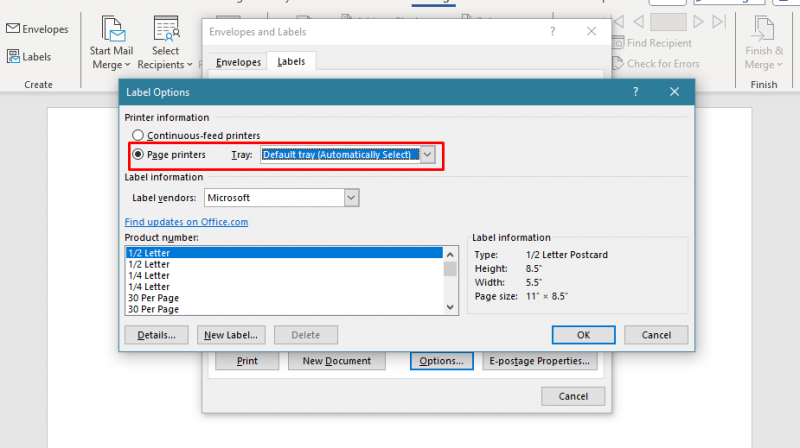
الخطوة 5: في ال البائعين التسمية اختيار الخيارات رسالة أفيري الأمريكية أو أفيري A4/A5 :
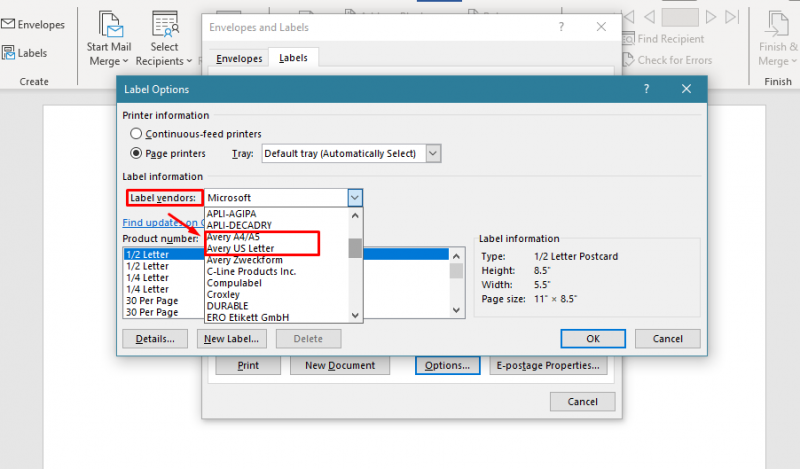
الخطوة 6: سوف تظهر قائمة رقم المنتج كل ما هو متاح أفيري القوالب، إذا كان رقم المنتج الخاص بك مدرجًا، فانقر عليه ثم انقر فوق نعم :
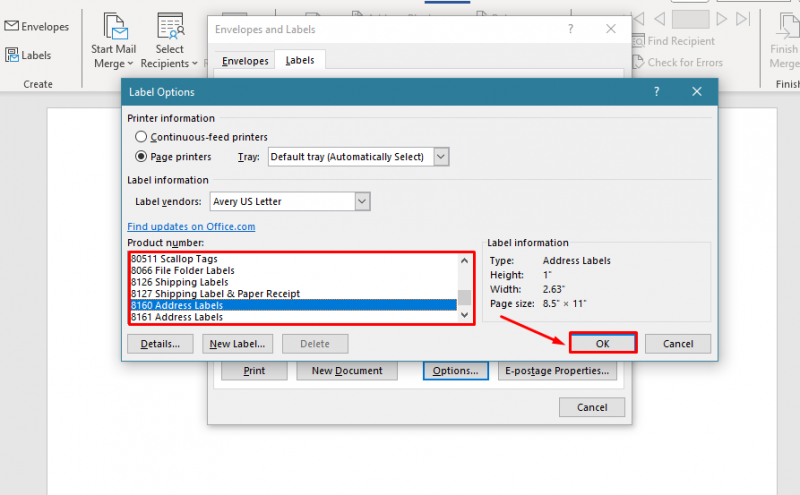
إذا لم يكن رقم المنتج مدرجًا، فقم بتنزيله من الموقع الرسمي .
الخطوة 7: عند النقر نعم، سوف يعيدك إلى المغلف والملصقات نافذة او شباك. إذا كانت جميع التسميات ستحتوي على نفس المعلومات، فاكتب النص في الملف شريط العنوان . ومع ذلك، إذا كنت تريد كتابة معلومات مختلفة لكل تصنيف، فاترك شريط العنوان فارغ:
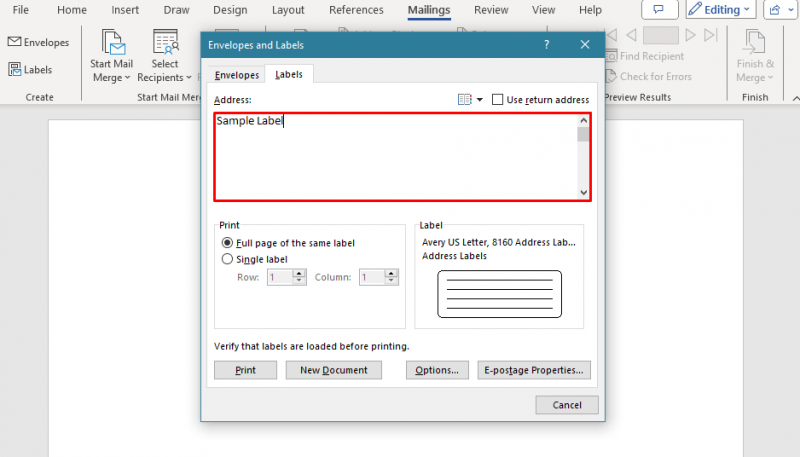
الخطوة 8: في ال مطبعة القسم، اختر صفحة كاملة بنفس التسمية، ثم انقر على مستند جديد لإنشاء مستند:
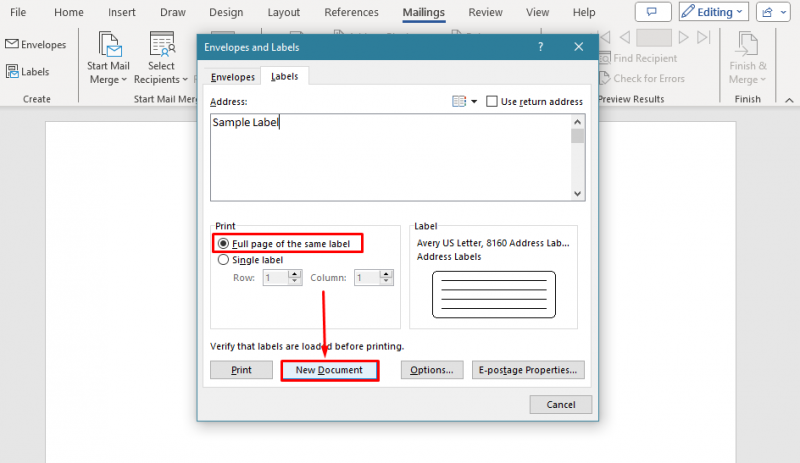
الخطوة 9: سترى الملصقات المطبوعة في مستند Word:
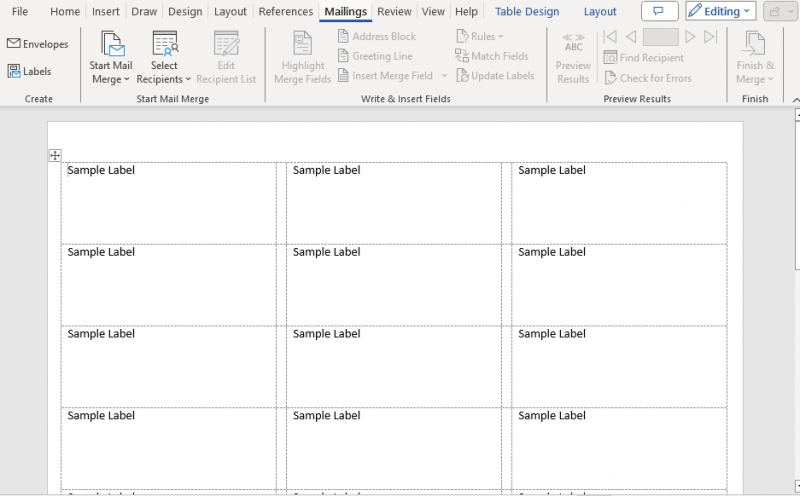
يمكنك إضافة صفحة أخرى في أفيري مستند القالب من خلال الانتقال إلى الملصق الأخير والنقر عليه، ثم الضغط على مفتاح tab، مما يؤدي إلى إضافة صف آخر من التسميات إلى مستند آخر.
كيفية طباعة تسميات عناوين Avery في Microsoft Word
يمكنك استخدام العرف أفيري تسمية عنوان 8160 في مستند Word لتخصيصها بسهولة وسرعة. أولاً، قم بإنشاء وثيقة اكسل بياناتك وحفظها على جهازك. بعد حفظ المستند اتبع الخطوات التالية:
الخطوة 1: افتح ال وثيقة كلمة ، والتبديل إلى علامة التبويب البريدية :
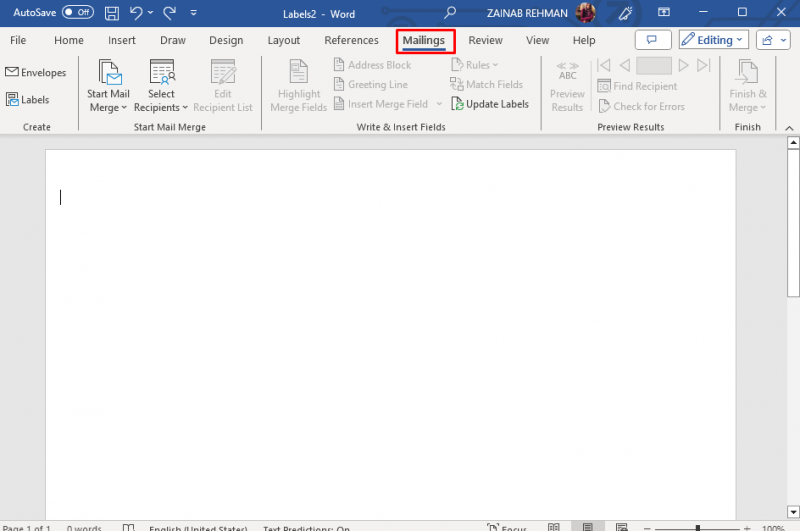
الخطوة 2: انقر فوق بدء دمج المراسلات و اختار تسميات من القائمة المنسدلة:
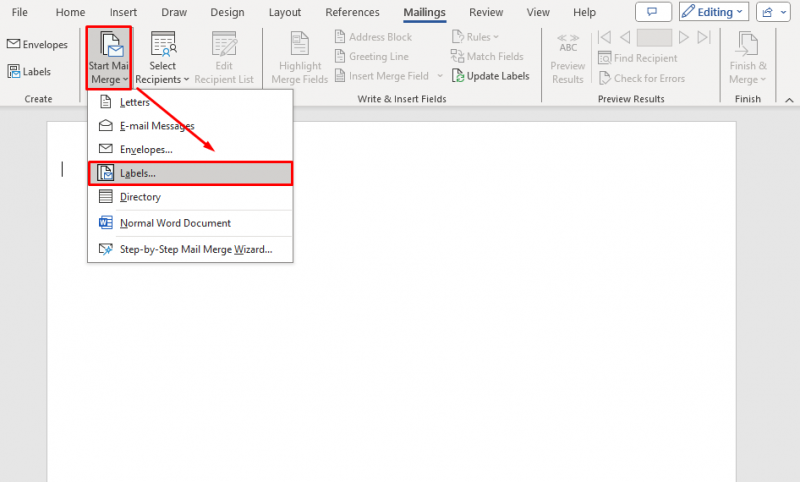
الخطوه 3: ال خيارات التسمية ستظهر لك نافذة قم باختيار طابعات الصفحة ، و معلومات صينية كإعداد افتراضي في معلومات الطابعة. بعد ذلك، اختر البائعين التسمية كـ رسالة أفيري الأمريكية ورقم المنتج هو 8160 تسميات العناوين وضرب نعم :
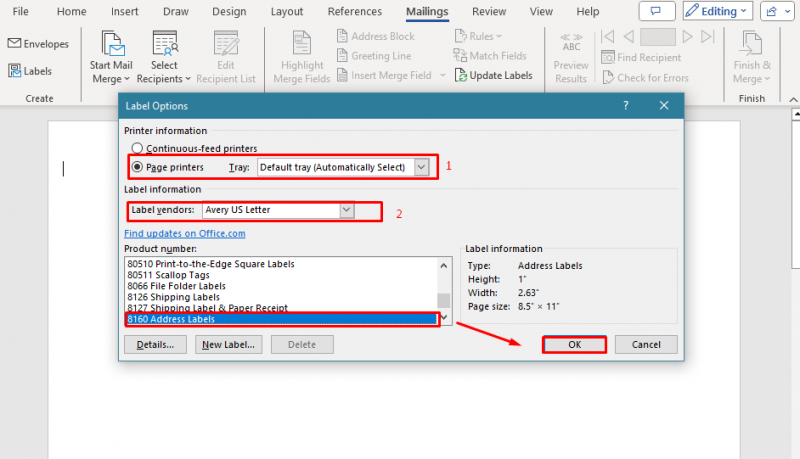
الخطوة 4: قم بعد ذلك باستيراد ورقة Excel التي تم إنشاؤها من خلال النقر على حدد المستلمين واختر استخدام القائمة الموجودة :
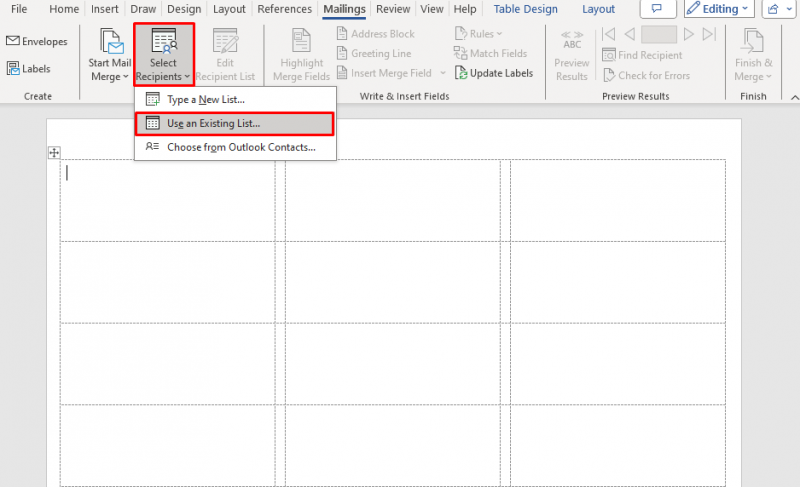
الخطوة 5: حدد الورقة من سطح المكتب، وستظهر النافذة المنبثقة، حدد الجدول وانقر فوق نعم :
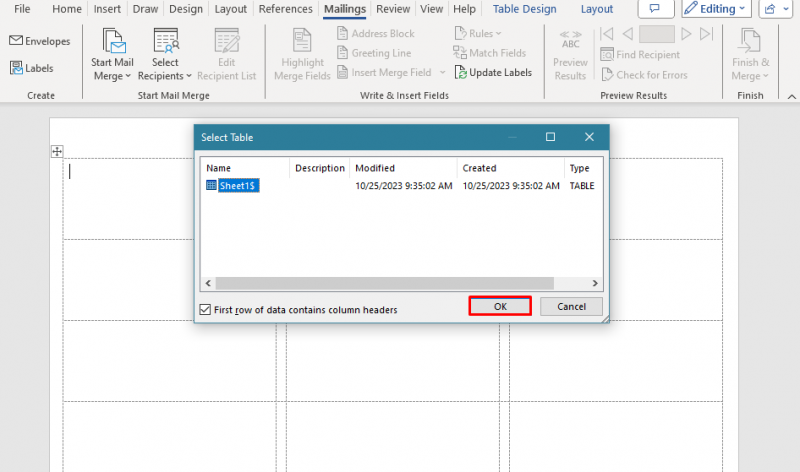
الخطوة 6: التالي، انقر على إدراج حقل دمج، لدمج المعلومات مثل الاسم، المدينة، الولاية ، و أَزِيز واحدا تلو الآخر. أولاً، أدخل الاسم واضغط على Enter، ثم أدخل حقل الدمج والمدينة مرة أخرى، وهكذا:
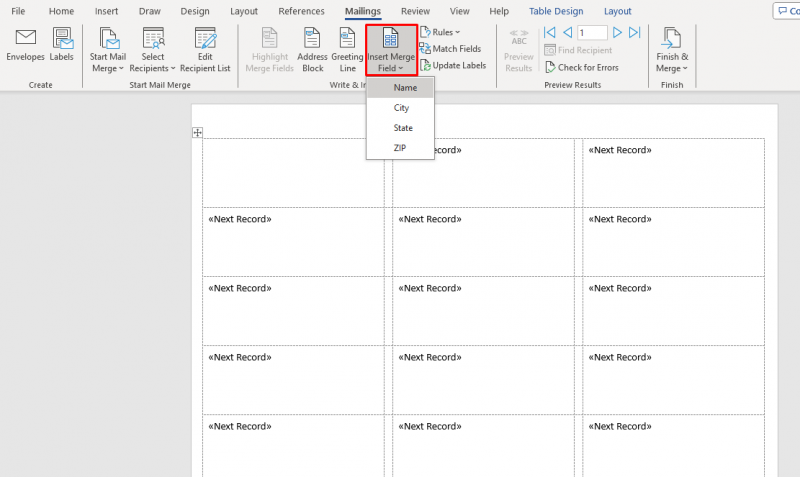
الخطوة 7: التالي، انقر على تحديث التسميات، وأدخل البيانات في جميع التسميات:
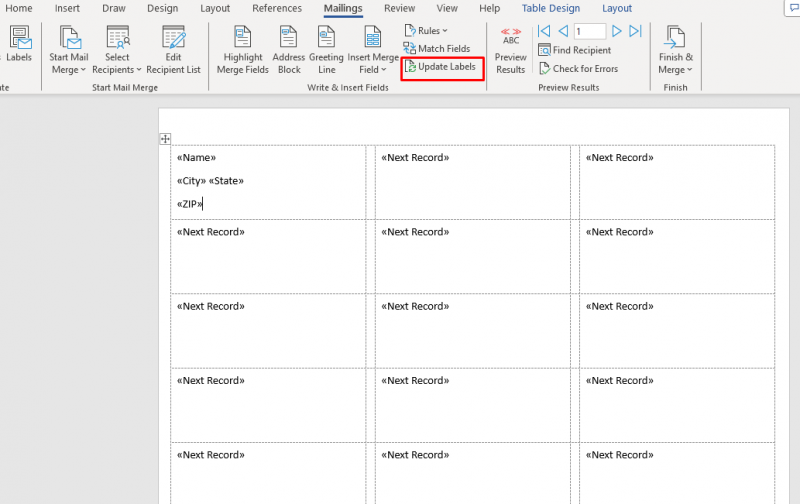
الخطوة 8: التالي، اختر معاينة النتائج ، لاستيراد بيانات العنوان في التسميات:
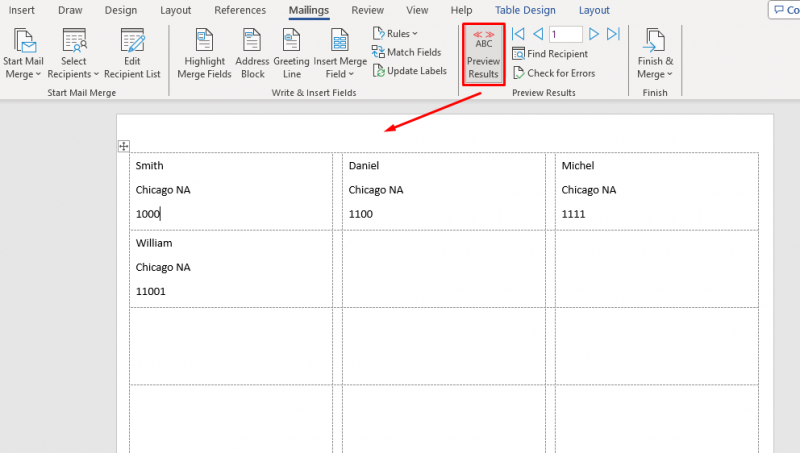
الخطوة 9: النقر الأخير على إنهاء ودمج ، وانقر على تحرير المستندات الفردية :
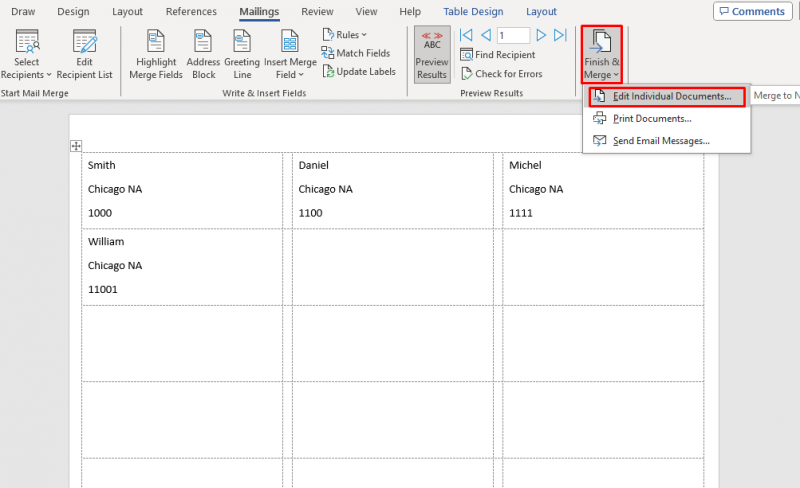
الخطوة 10: يختار الجميع ، اختر الطابعة، وقم بطباعتها:
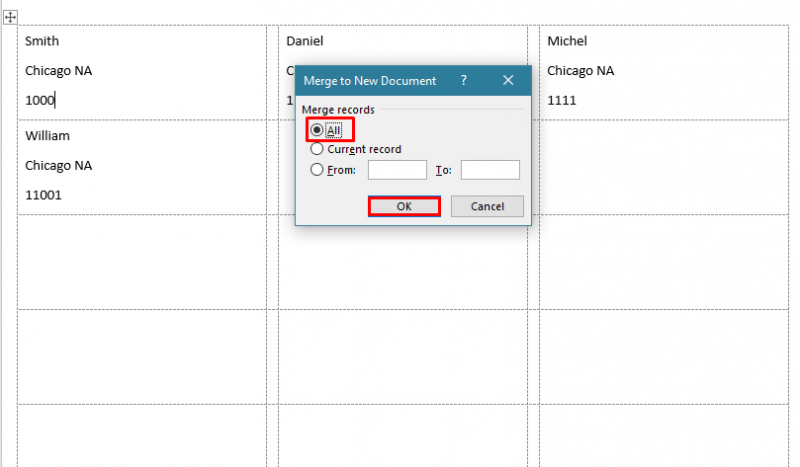
كيفية استخدام قوالب أفيري في مايكروسوفت وورد
في Microsoft Word، توجد قوالب مضمنة لـ أفيري تسميات. بدلاً من تصميم ملصق من البداية، يمكنك استخدام هذه القوالب باتباع الخطوات التالية:
الخطوة 1: يفتح مايكروسوفت وورد وانقر على المزيد من القوالب :

الخطوة 2: في خانة البحث اكتب أفيري وضرب يدخل :
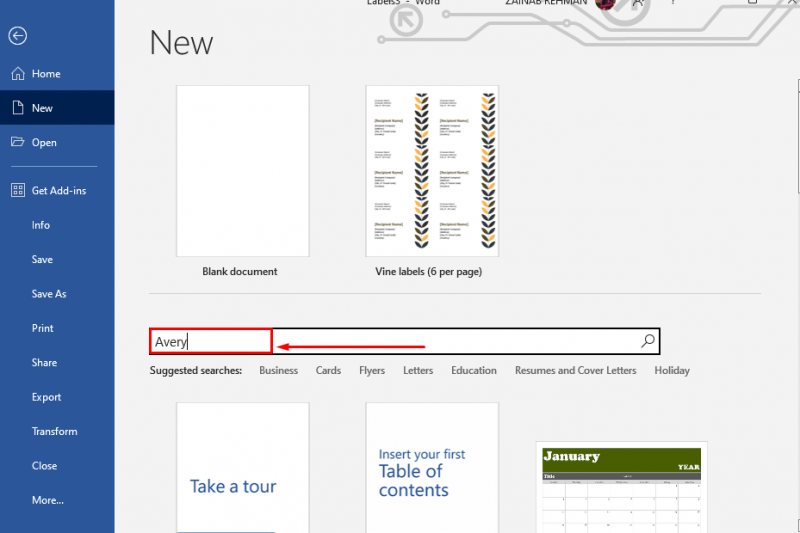
الخطوه 3: هذا يعرض قائمة المتاحة أفيري القوالب في Word، اختر القالب وانقر عليه:
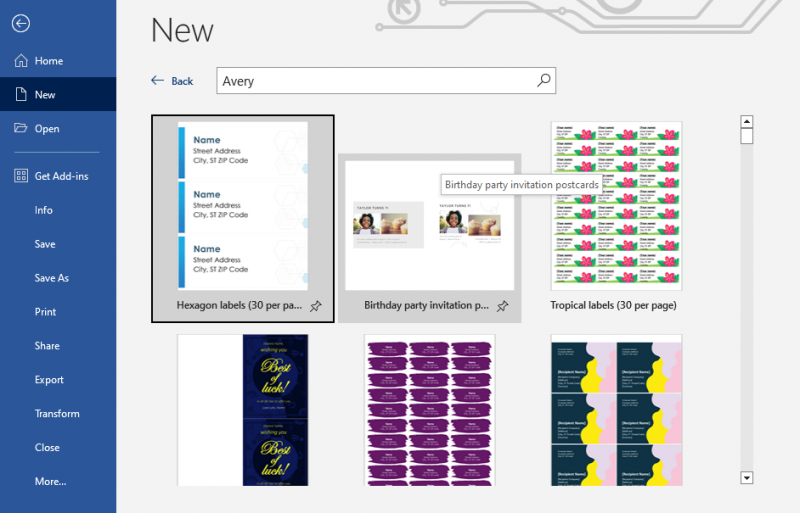
الخطوة 4: التالي، انقر على يخلق زر , لإنشاء ورقة من قوالب Avery المحددة:
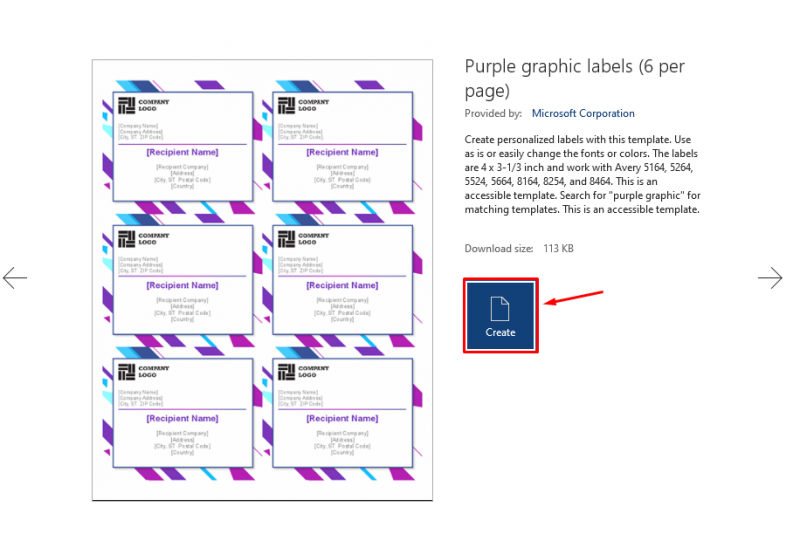
الخطوة 5: لإنشاء ورقة ذات تسميات متطابقة، انتقل إلى المراسلات علامة التبويب واختيار تسميات :
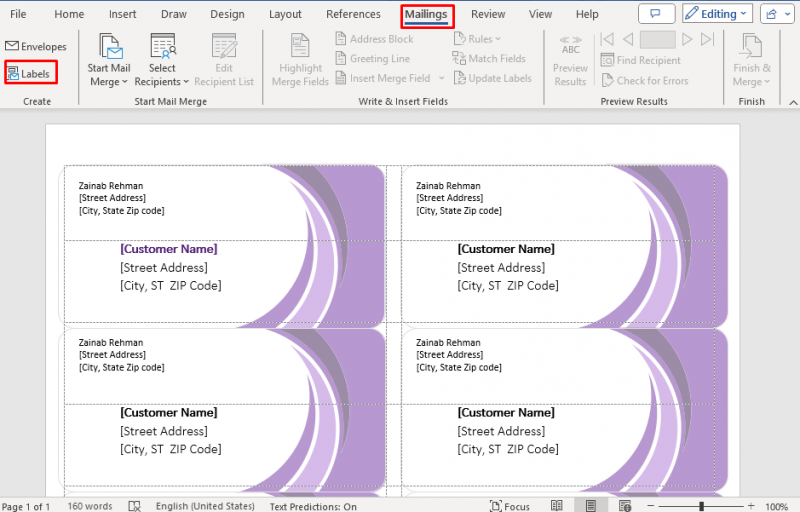
الخطوة 6: بعد ذلك، قم بإضافة المحتوى الخاص بك في حقل العنوان :
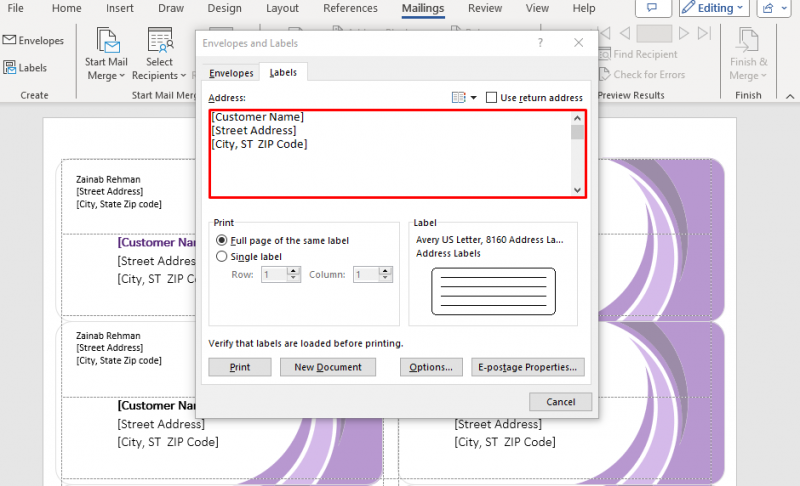
يمكنك الآن تغيير الخطوط وإضافة صور ومعلومات إضافية إلى ملصقاتك. عند الانتهاء، قم بطباعة الملصقات باستخدام السيطرة + ص وقم بتعطيل خيار الطباعة على وجهي الورقة:
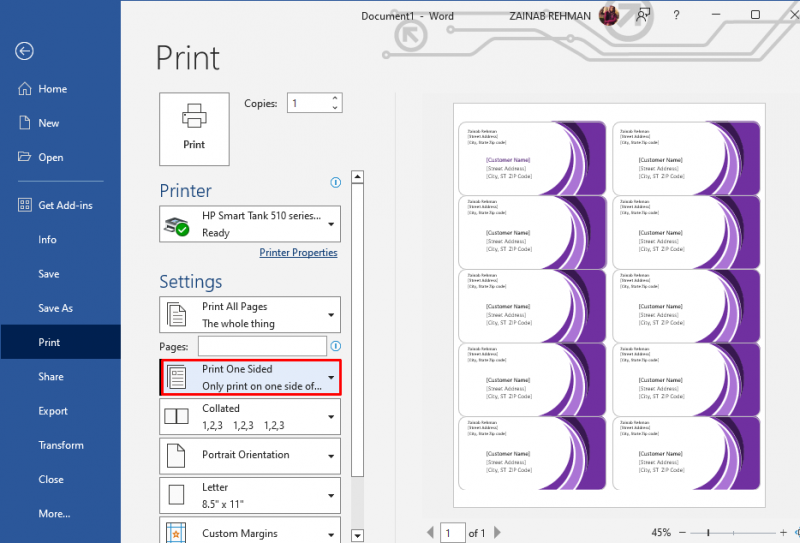
الحد الأدنى
يسمح Microsoft Word للمستخدمين بإنشاء وطباعة ملف تسميات أفيري والعناوين البريدية لملصقات المنتجات. يمكنك إنشاء تصنيف جديد بالانتقال إلى الرسائل >> التسميات . استخدم ال رسالة أفيري الأمريكية أو أفيري A4/A5 ل أفيري منتجات. يمكنك أيضًا استخدام القوالب المثبتة مسبقًا أو أفيري قوالب مايكروسوفت وورد. في المدونة أعلاه، قدمنا دليلاً تفصيليًا لتخصيص تسميات أفيري .